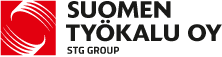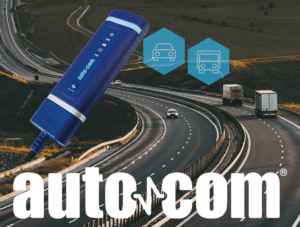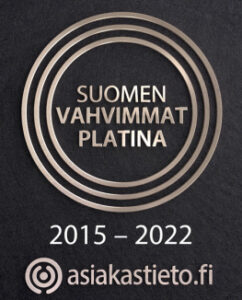SGW, Secure Gateway kirjautuminen Autocom Cars ohjelmistolla

Secure Gateway on ajoneuvon tiedonsiirtoverkkoon integroitu suojattu yhdyskäytävä, joka toimii kuten palomuuri ja suojaa ajoneuvon järjestelmiä luvattomalta tunkeutumiselta tai kyberrikollisuudelta. Nykyaikaiset ajoneuvot voivat olla yhteydessä internettiin tai vaikkapa matkapuhelimiin, jolloin ne suojaamattomana voivat muodostaa tietoturva-aukon.
Autokorjaamot pääsevät kirjautumaan Secure Gateway suojattuihin autoihin, kunhan korjaamon käytössä on autovalmistajan hyväksymä diagnostiikkalaite ja korjaamo on rekisteröitynyt ja luonut kirjautumistunnukset.
Autocom ohjelmistoja ja laitteita käytettäessä, korjaamon ei tarvitse rekisteröity itse jokaisen autovalmistajan portaalissa erikseen, vaan rekisteröinti suoritetaan kerran Autocom Cars ohjelmistossa.
Ohjeet
Secure Gateway kirjautuminen Autocom Cars ohjelmistolla. Jotta pääset käsiksi Secure Gateway-suojattuihin ajoneuvoihin ja voit aloittaa työskentelyn Autocom Secure Gatewayn kanssa, sinun on ensin rekisteröitävä yrityksesi. Tämän jälkeen sinun on aktivoitava ajoneuvomerkit, joiden kanssa voit työskennellä. Sekä rekisteröinti, että aktivointi tapahtuu Autocom CARS -ohjelmistossasi.
Miten:
- Avaa ohjelmisto Autocom CARS tietokoneellasi.
- Siirry valikon kohtaan “Asetukset”.
- Valitse “Suojatun yhdyskäytävän rekisteröinti”.
- Rekisteröintisivu on nyt avattu. Jos tämä on ensimmäinen kerta täällä, sinun on rekisteröitävä tili ja luotava yritys. Se kestää noin 5-10 minuuttia.
Jos sinulla on jo tili, voit kirjautua sisään oikean yläkulman “Kirjaudu” -painikkeella.
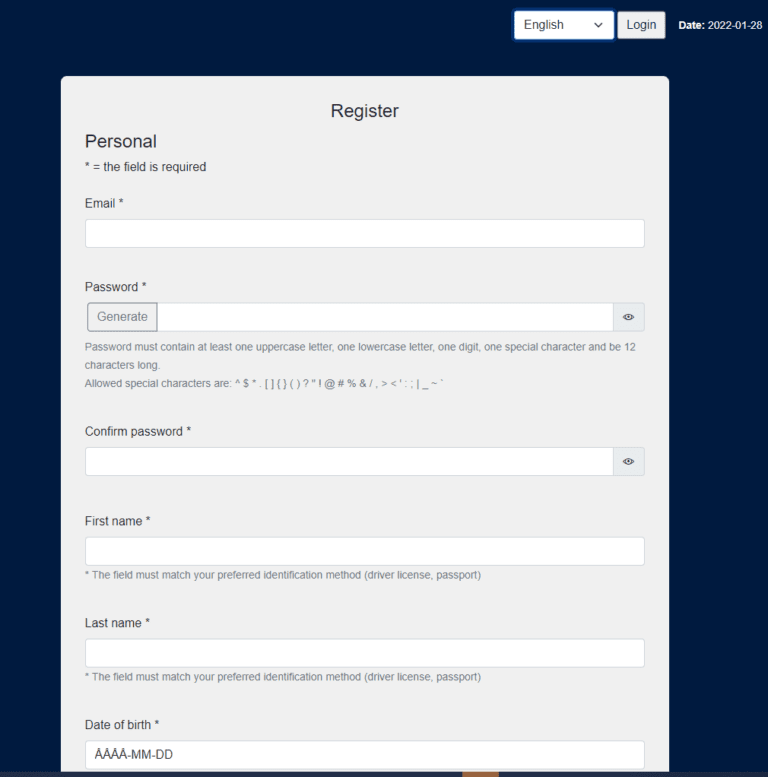
Prosessi näyttää hieman erilaiselta, jos joku on kutsunut sinut olemassa olevaan yritykseen. Siinä tapauksessa sinulle on lähetetty ohjeet sisältävä sähköposti.
Vaihe 1. Rekisteröityminen
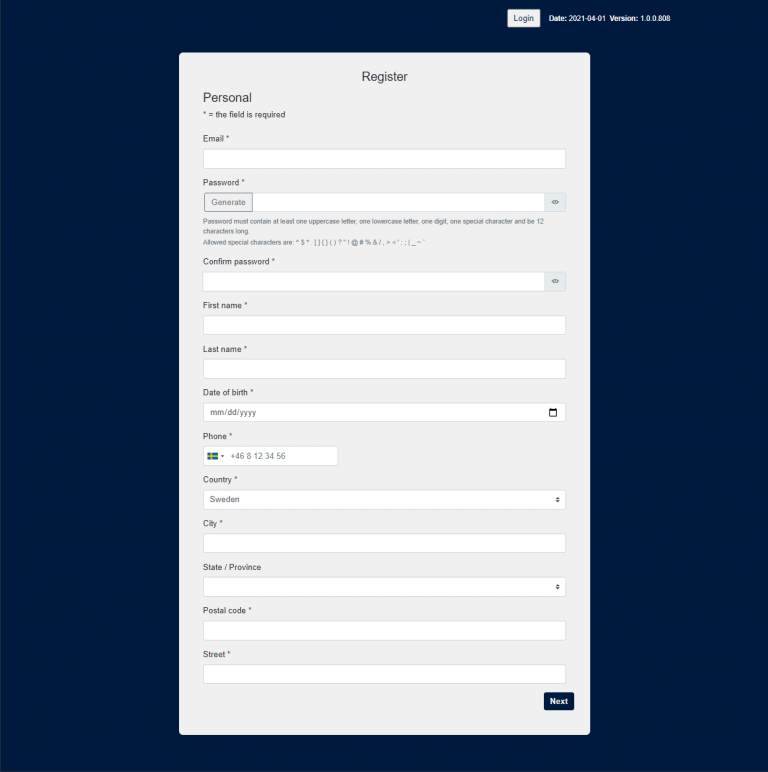
Rekisteröityäksesi sinun tulee täyttää henkilötietosi. On tärkeää, että tiedot vastaavat henkilötodistustasi (passi tai ajokortti), sillä sinun on myöhemmin tunnistettava itsesi jollakin niistä.
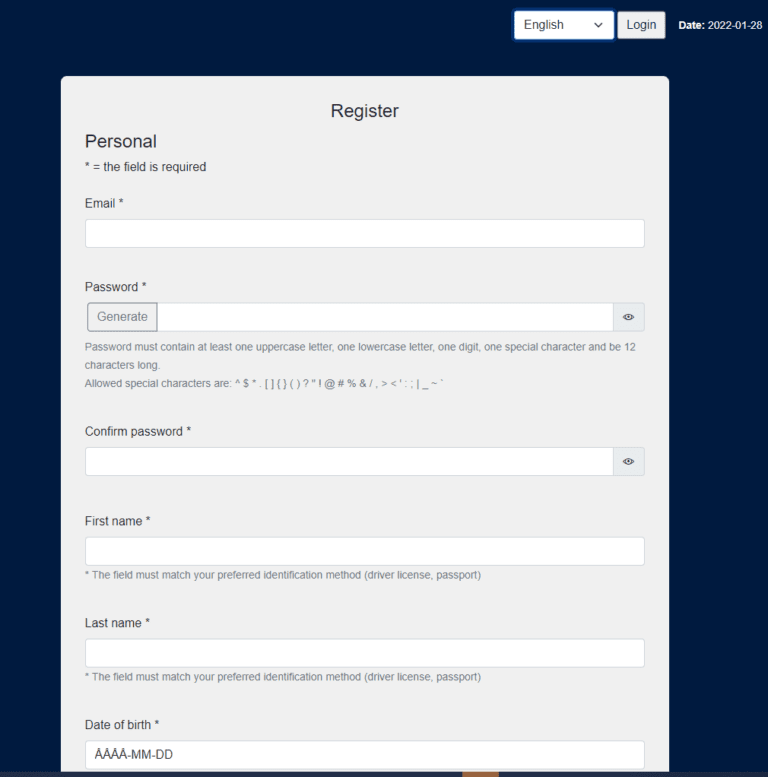
Vain tähdellä (*) merkityt kentät ovat pakollisia.
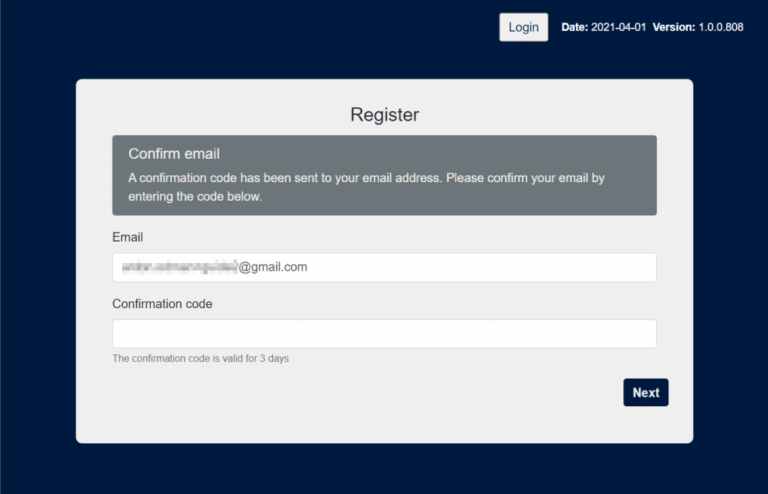
Sähköpostiosoitteeseen lähetetään vahvistuskoodi. Koodia käytetään rekisteröintisivulla prosessin jatkamiseksi. Koodi on voimassa 3 päivää.
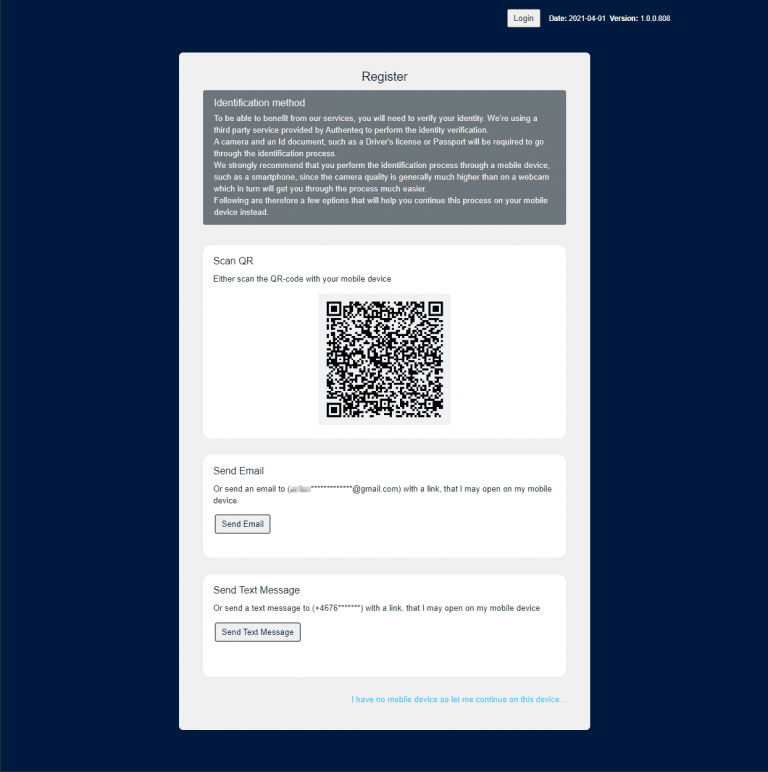
Kun haluat tunnistautua, voit valita neljästä vaihtoehdosta:
- Skannaa QR-koodi tunnistaaksesi itsesi.
- Lähetä sähköpostilla linkki tunnistamista varten.
- Lähetä tekstiviesti, jossa on linkki tunnistamista varten.
- Jatka tunnistusta tietokoneellasi.
Suosittelemme käyttämään matkapuhelinta tunnistamiseen. Kameran laatu on yleensä paljon parempi kuin PC:llä ja prosessi on siten sujuvampi.
QR-koodilla tunnistautuminen
Kun QR-koodi on skannattu, sivu vaihtuu odottaessasi sinun suorittavan tunnistamisen loppuun.
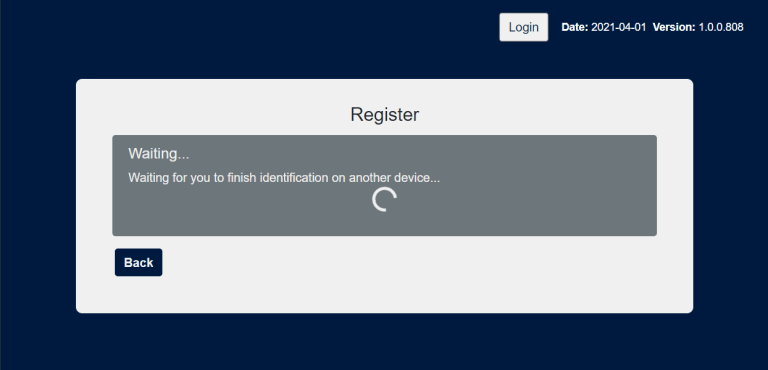
Matkapuhelimella tunnistautuminen
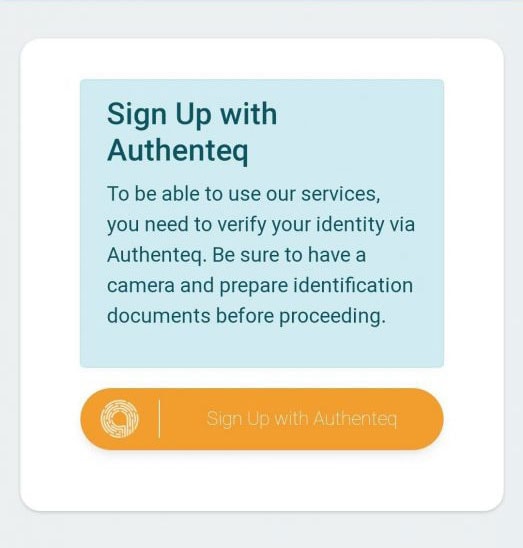
Sinulle saapuu tervetuloviesti ja linkki tunnistautumispalveluun
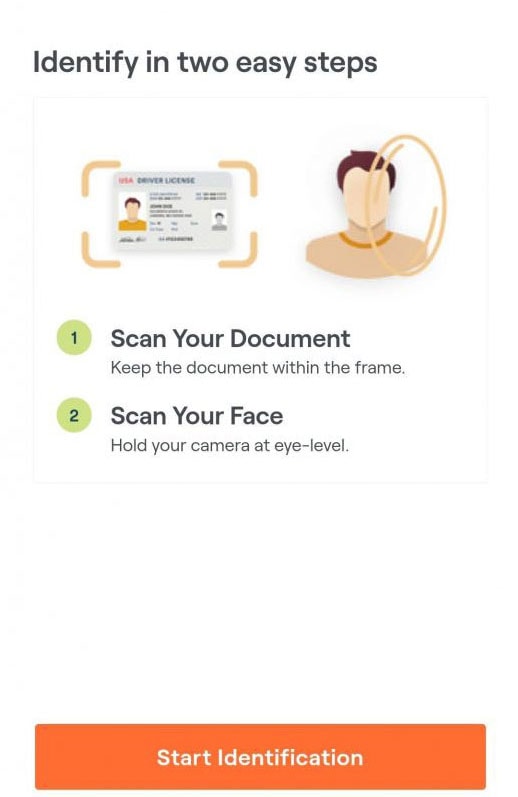
Aloita tunnistautuminen painamalla painiketta
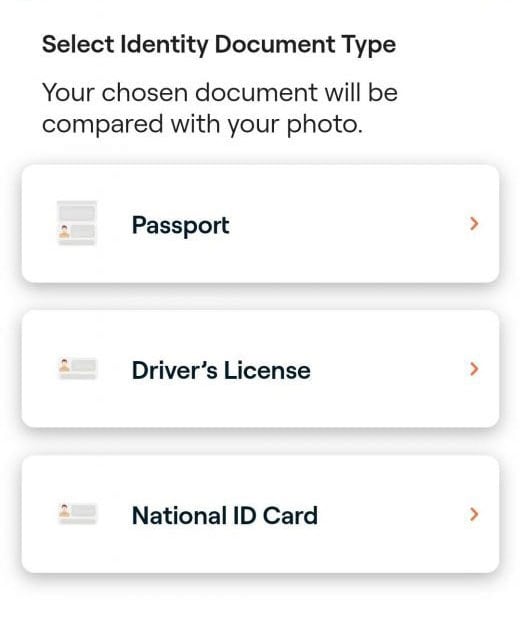
On olemassa useita tapoja tunnistautua.
Valitse sinulle parhaiten sopiva.
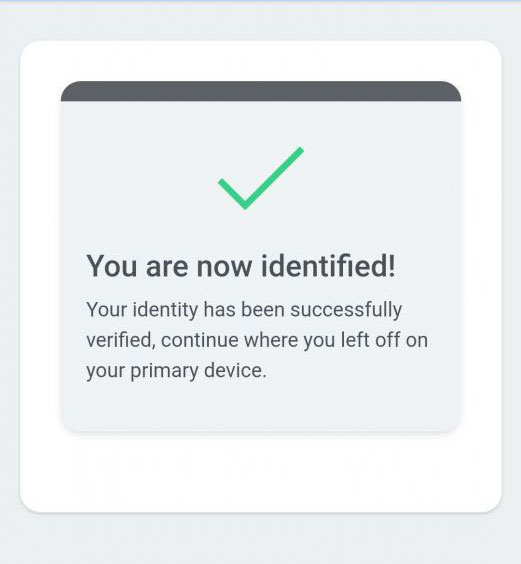
Saat vahvistusilmoituksen, kun tunnistautuminen on tehty.
Jatka rekisteröintiä tietokoneella
Kun olet valmis, sivu tietokoneella päivittyy ja sinun on hyväksyttävä ehdot. Lue ja vieritä alas hyväksyäksesi.
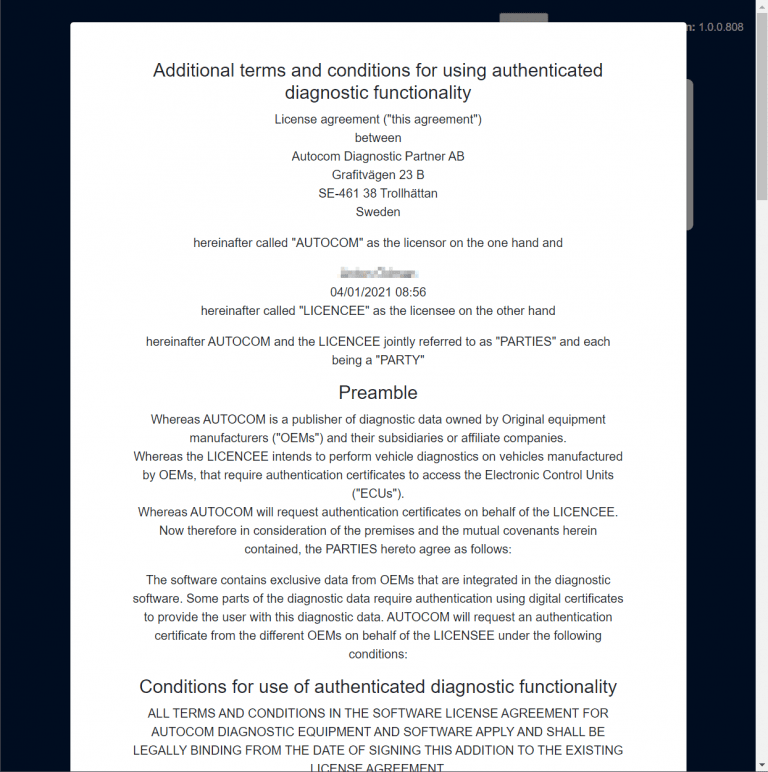
Rekisteröinnin päätteeksi lisää yrityksesi tiedot.
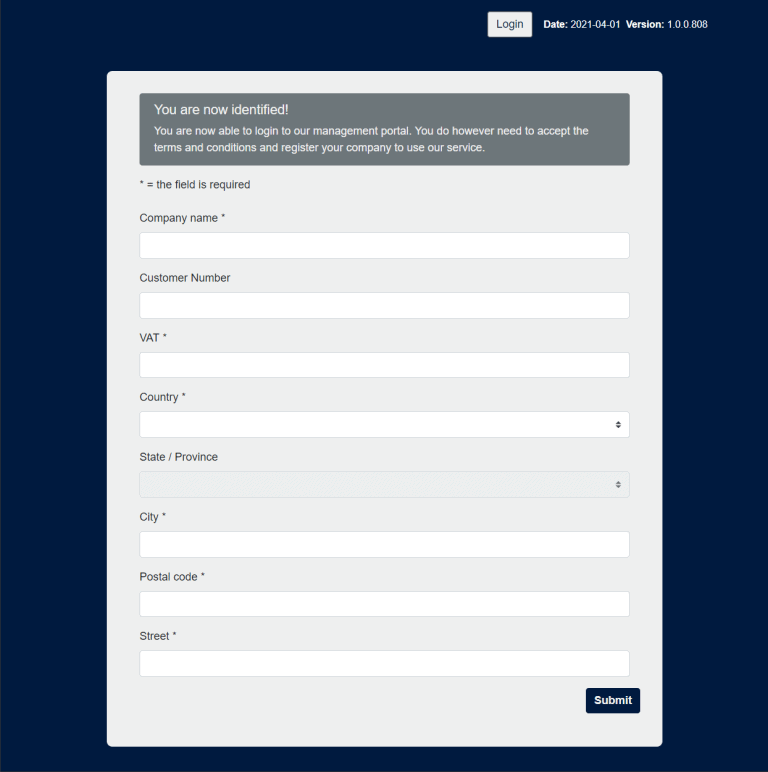
Kun yrityksesi on luotu, sinut ohjataan kirjautumissivulle, jossa voit kirjautua sisään.
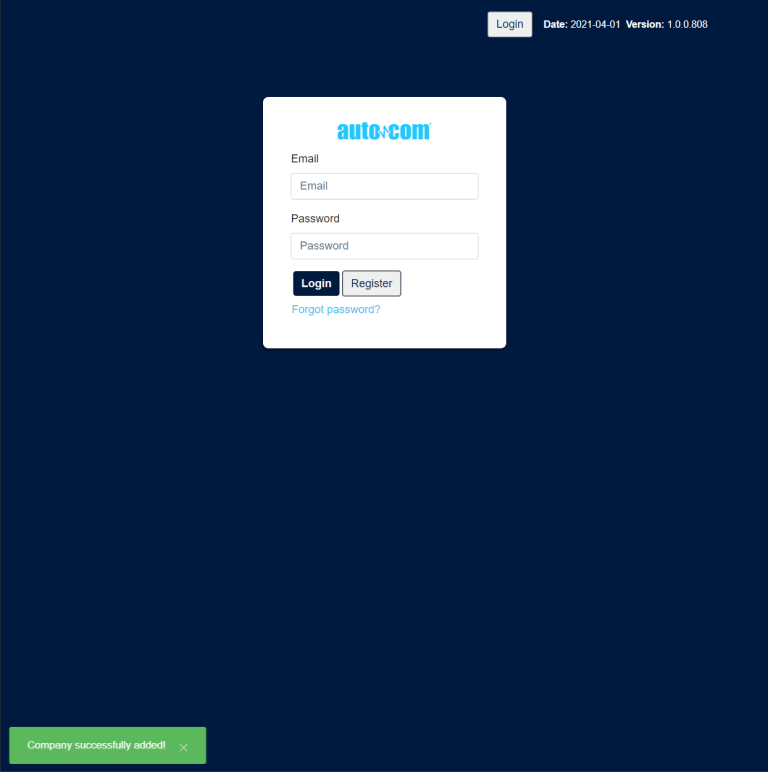
Vaihe 2. Automerkkien aktivointi
Rekisteröinnin jälkeen voit jatkaa aktivoimalla suojatun yhdyskäytävän käytön. Tämä on lyhyt prosessi, joka kestää vain muutaman minuutin.
Aktivointi voidaan tehdä joko välittömästi rekisteröitymisen jälkeen tai myöhemmin.
Suosittelemme, että teet aktivoinnin välittömästi rekisteröinnin jälkeen. Syynä on, että et halua tehdä tätä, kun sinulla on edessäsi huoltoa odottava ajoneuvo.
Aktivointi:
- Siirry valikon kohtaan “Yritys”.
- “VCI”-kohtaan lisäät sarjanumerosi. Löydät sen diagnostiikkatyökalusi takaosasta.
- Tallenna.
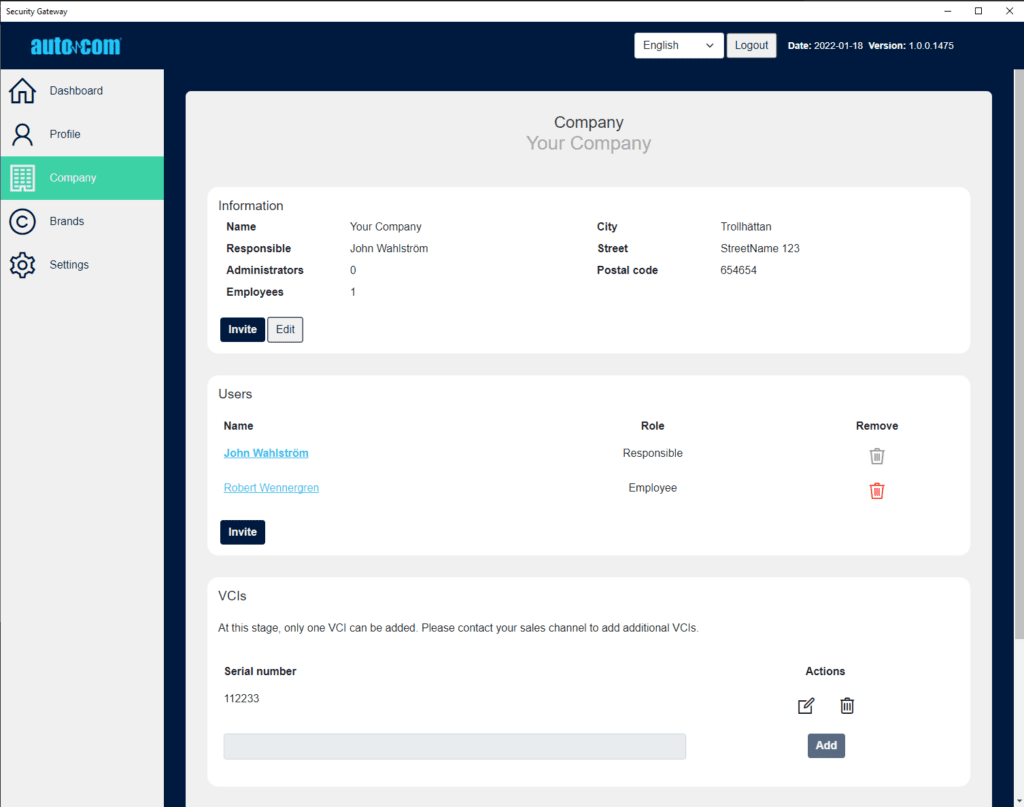
Jos haluat lisätä useampia diagnostiikkatyökaluja, ota yhteyttä jälleenmyyjääsi.
4. Siirry valikon kohtaan “Brändit”.
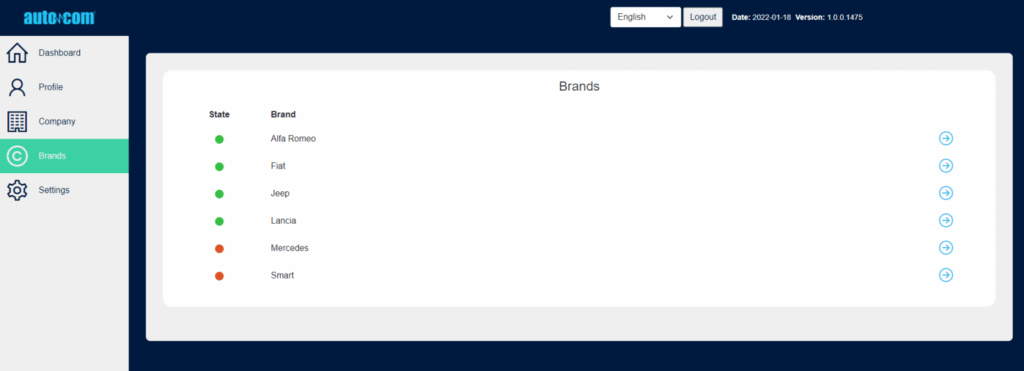
5. Valitse autovalmistaja napsauttamalla oikealla puolella olevaa sinistä nuolta ja napsauta “Ota käyttöön”. Huomaa, että useampi kuin yksi tuotemerkki voidaan linkittää ja ottaa käyttöön samanaikaisesti.
Voi kestää muutaman minuutin, ennen kuin aktivointi muodostaa yhteyden diagnostiikkatyökaluun. Diagnostiikkatyökalu näyttää keltaista valoa prosessin aikana ja muuttuu vihreäksi, kun se on valmis.
Kun se muuttuu vihreäksi, aktivointi on valmis.
Muut mahdollisuudet
Voit tehdä Secure Gateway -portaalissa muutakin kuin vain rekisteröityä ja aktivoida. Voit myös nähdä kaikki rekisteröidyt tietosi, muokata ja päivittää tiliäsi sekä kutsua työntekijöitä.
Voit lukea lisää alta.
Ohjauspaneeli
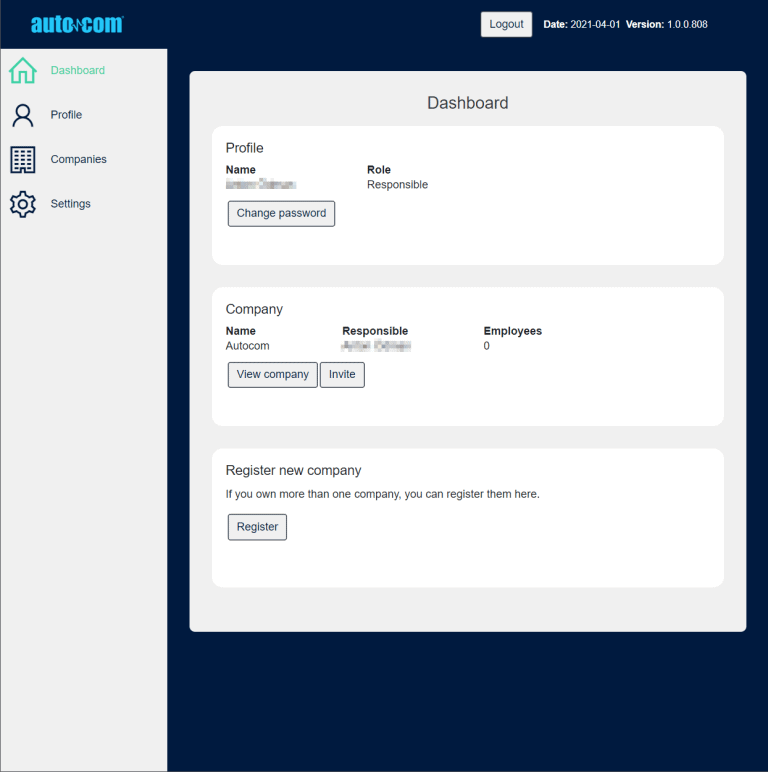
Kun olet kirjautunut sisään, sinulla on useita vaihtoehtoja käyttöoikeustasoista riippuen. Päärooleja on kolme:
Vastuullinen – vain yksi henkilö vastaa koko yrityksestä. Sinulla on kaikki käyttöoikeudet. Määritetty sille, joka loi tilin alusta alkaen. On mahdollista muuttua toiseksi henkilöksi (jonka täytyy hyväksyä). Vaatii tunnistamisen.
Järjestelmänvalvoja – käyttäjä, jolla on enemmän oikeuksia kuin tavallisella työntekijällä. Voi esimerkiksi muokata yritystietoja ja kutsua käyttäjiä. Vaatii kutsun vastuulliselta käyttäjältä. Ei vaadi tunnistamista.
Työntekijä – vakiorooli, kun sinut kutsutaan. Ei vaadi tunnistamista.
Tämän opas on kirjoitettu vastuullisten käyttäjien näkökulmasta.
Profiili
Pääset profiiliisi vasemmalla olevasta valikkopalkista.
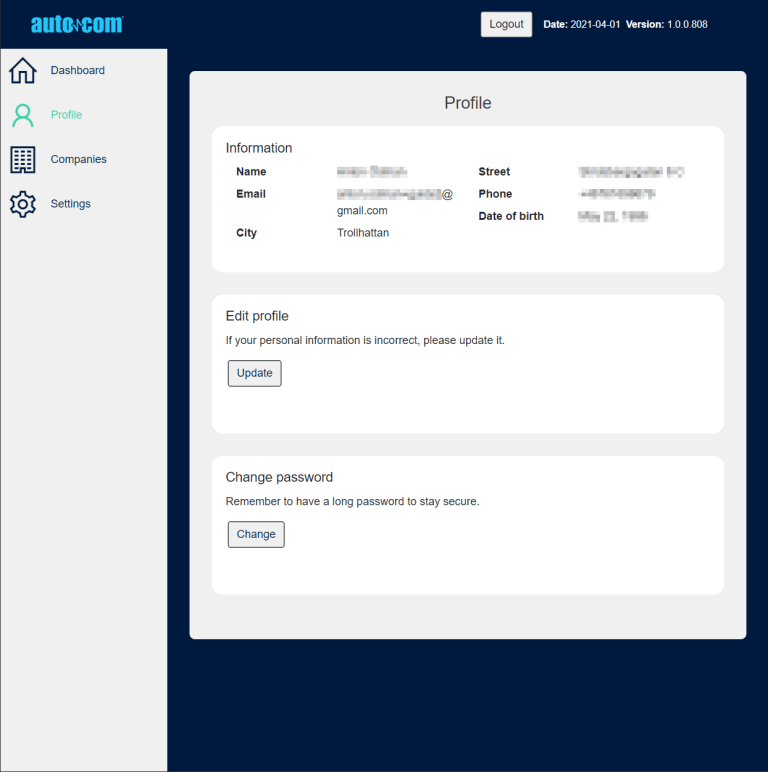
Täällä voita muokata perustietojasi, kuten salasan tai profiilin yksityiskohdat.
Yritys
Siirry yritysten sivuille vasemmasta sivupalkista. Pääsivulla on kaksi korttia
- Yleiskatsaus yrityksestäsi/yrityksistäsi.
- Rekisteröi uusi yritys.
Rekisteröi uusi yritys
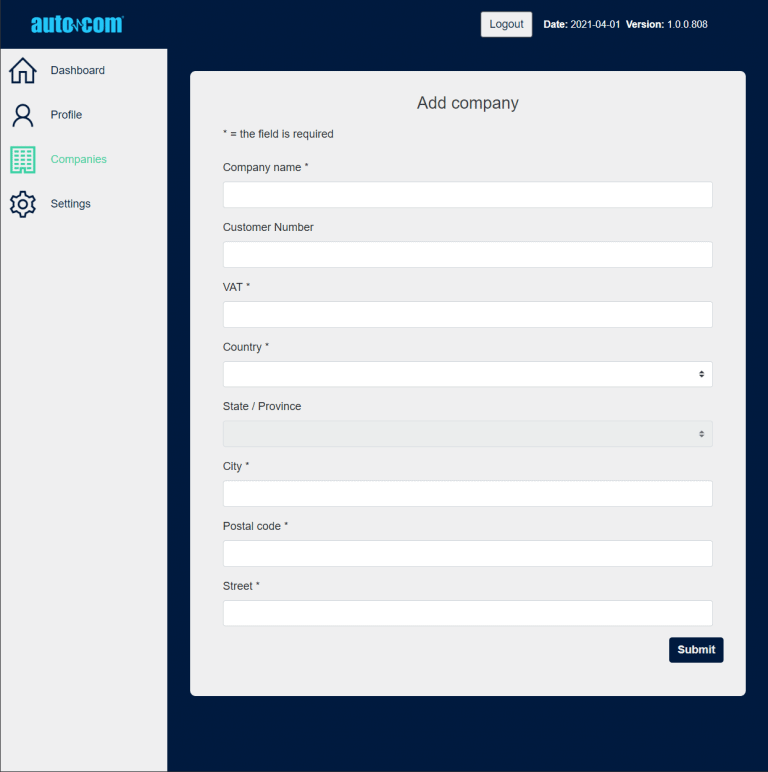
Uuden yrityksen lisääminen on yhtä helppoa kuin ensimmäisen yrityksen lisääminen. Sinun tarvitsee vain antaa kaikki tiedot.
Yritysluettelo
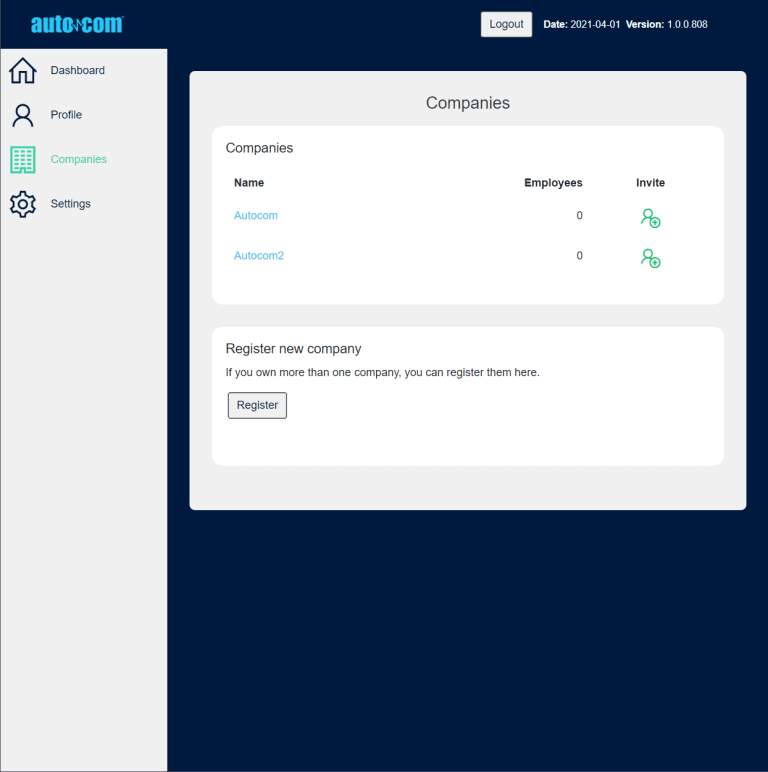
Jos sinulla on kaksi tai useampia yrityksiä, yleiskatsaus muuttuu hieman, jotta saat yleiskatsauksen kaikista yrityksistäsi. Klikkaamalla nimeä pääset yrityksen sivulle ja näet työntekijöiden määrän. Voit myös kutsua lisää työntekijöitä pikakuvakkeen avulla.
Yrityksen hallinta
Pääset yrityksen hallintasivulle klikkaamalla yrityksen nimeä.
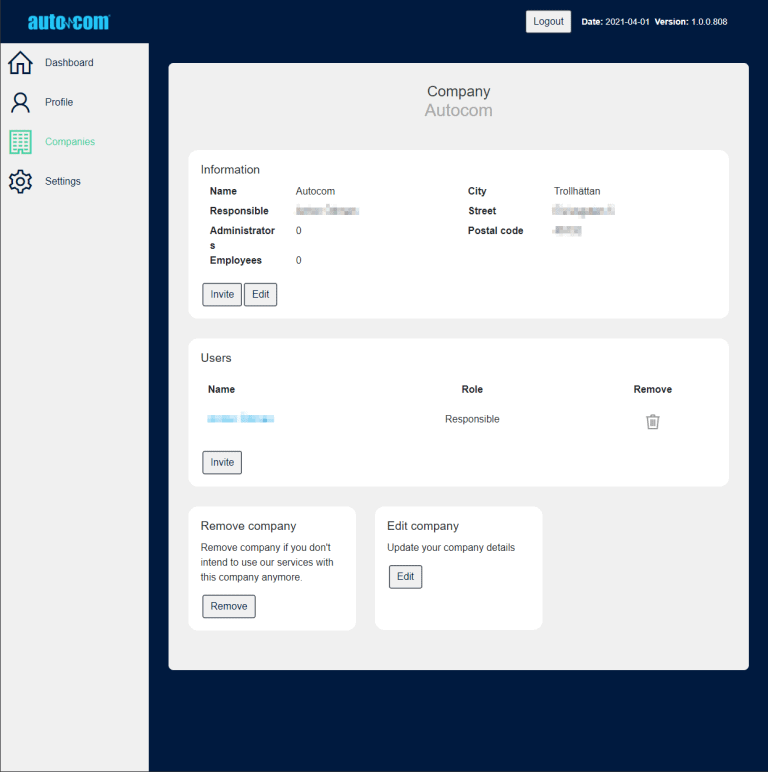
Vastuullisen käyttäjän toiminnot:
- Kutsu uusia työntekijöitä.
- Muokkaa yrityksesi tietoja.
- Mene tietyn työntekijän tietoihin.
- Poista työntekijä.
- Poista yritys.
Kutsu työntekijä
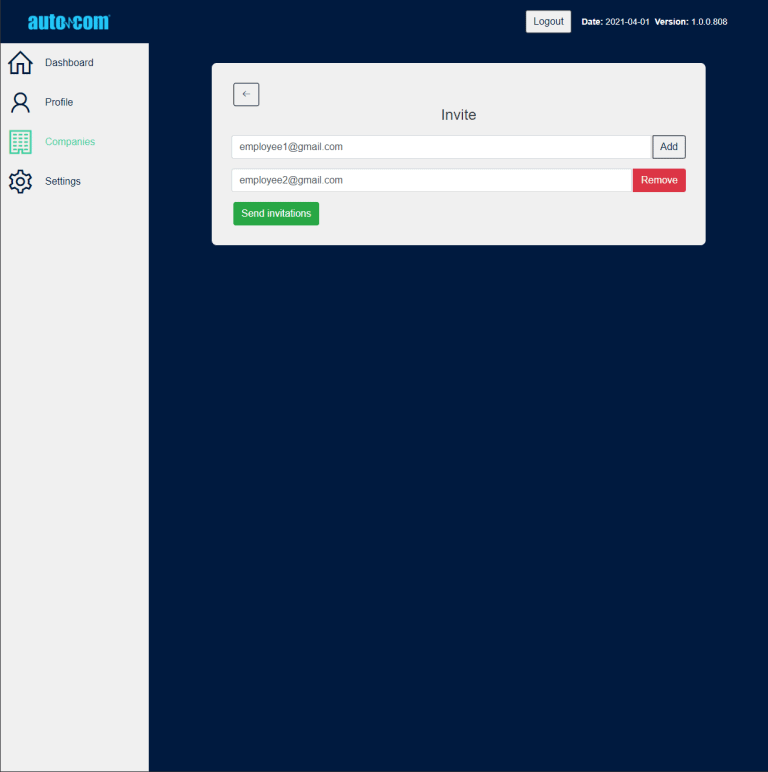
Voit kutsua niin monta työntekijää kuin haluat. Lisää vain heidän sähköpostinsa painamalla Lisää-painiketta. Kun olet valmis, paina “Lähetä kutsut”.
Kutsutut saavat linkin sisältävän sähköpostin. Heidän on noudatettava perusrekisteröintiprosessia. Heidän ei kuitenkaan tarvitse tunnistaa itseään, ellei heistä ole tarkoitus tulla uusi vastuullinen käyttäjä.
Muokkaa yrityksen tietoja
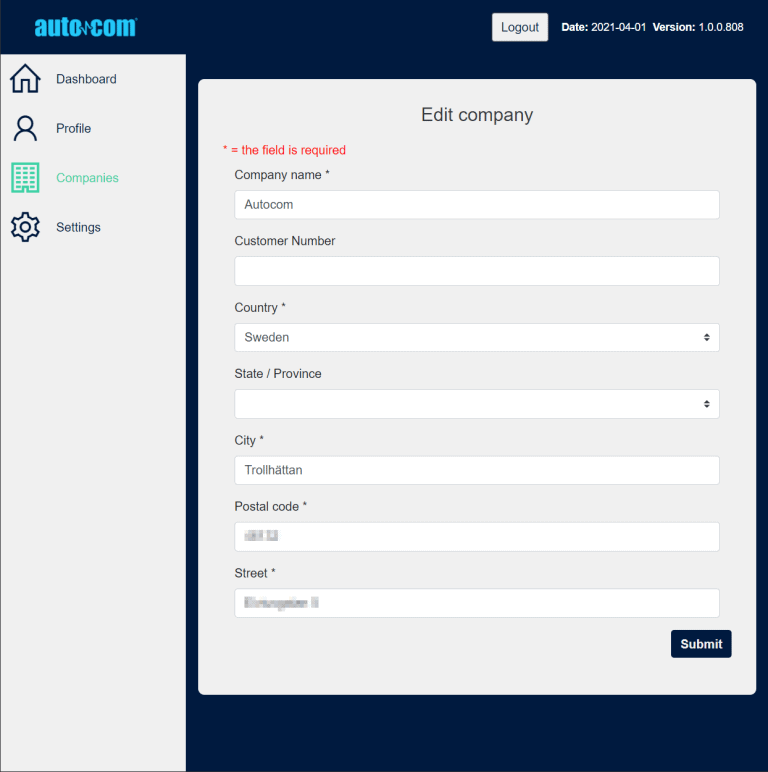
Voit muokata yrityksesi tietoja painamalla ‘Yritys’. Älä unohda tallentaa muutoksia.
Työntekijä
Työntekijän sivulle pääset klikkaamalla työntekijän nimeä.
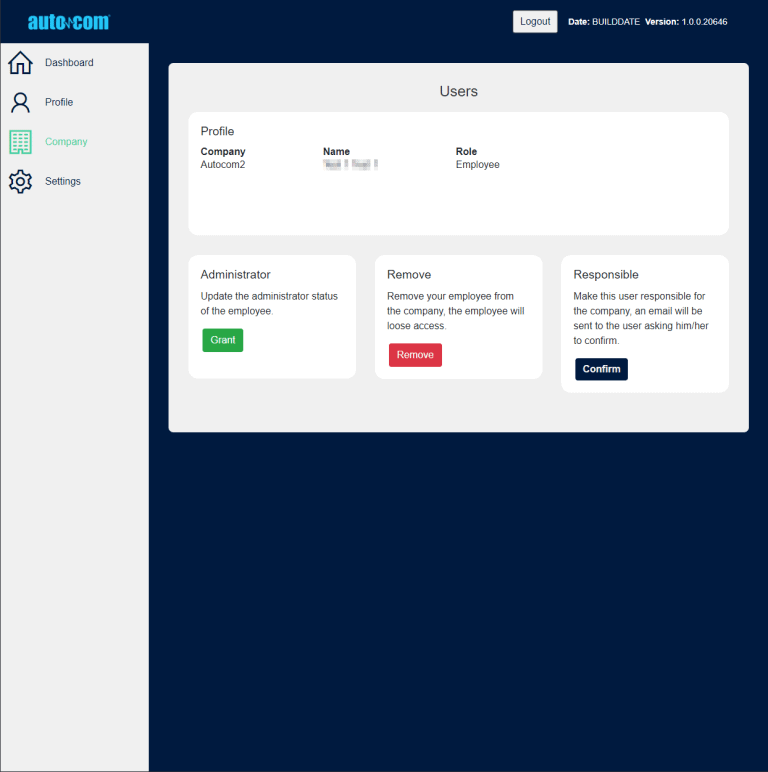
Työntekijän tietojen muokkaus:
- Vaihdetaan työntekijästä järjestelmänvalvojaksi ja päinvastoin
- Työntekijän poistaminen
- Tehdään työntekijästä vastuullinen käyttäjä yritykselle
Jos haluat asettaa toisen työntekijän vastuulliseksi, tämä käyttäjä saa sähköpostin, jossa on ohjeet. Henkilön tulee hyväksyä vastuulliseksi käyttäjäksi ryhtyminen sekä tunnistaa itsensä, jos sitä ei ole vielä tehty.
Asetukset
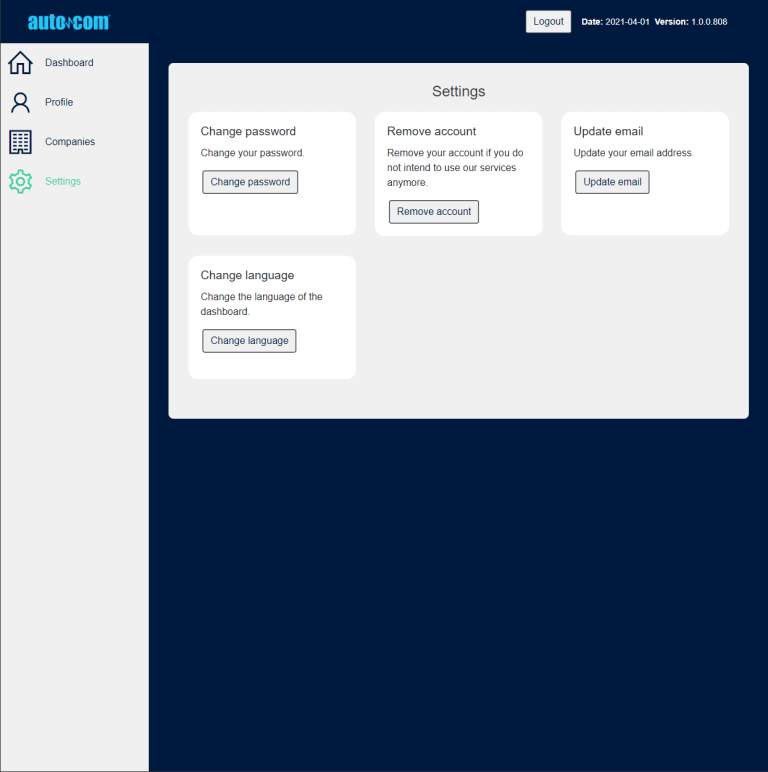
Painamalla “Asetukset” vasemman reunan valikosta pääset joihinkin tilisi tärkeimpiin asetuksiin.
- Salasanan vaihtaminen
- Poista tili (vain käyttäjille, joiden käyttöoikeustaso on “vastuullinen”)
- Päivitä sähköposti
- Vaihda kieltä
Lisätiedot ja tekninen neuvonta: huolto@suomentyokalu.fi